Как скачивать музыку и видео из социальных сетей ВКонтакте, Одноклассники и Facebook!
Через разные социальные сети общается огромнейшее количество народу, среди которых множество тех, кто регулярно слушает прямо там различную музыку и просматривает всякие видеоролики. Порой возникает необходимость взять и скачать какие-то песни или видео из соц.сетей себе на компьютер, чтобы потом, возможно перекинуть куда-то ещё. И здесь возникает проблемка. Музыку и видео просто так скачать не из какой соц.сети не получится. И если видео ещё можно найти на Youtube и скачать при помощи программы Download Master, то с музыкой такое не пройдёт. Ну не искать же в итоге каждую песню отдельно на каких-то отдельных сайтах, чтобы скачать? Нет, потому что есть хороший сервис savefrom.net, где имеется программа, позволяющая скачать музыку и видео из самых популярных соц.сетей: ВКонтакте, Однаклассники и Facebook (здесь только видео). В данной статье я расскажу и покажу, как пользоваться данной программой!
Как-то ранее в одной из статей уже рассказывалось про возможность скачивания музыки и видео из соц. сети ВКонтакте. Тогда шла речь о программе VKMusic. Но во-первых эта программа работает только с соц.сетью ВКонтакте, а во-вторых позволяет скачивать видео и музыку исключительно из своего личного аккаунта! Т.е. нельзя, к примеру, зайти на страницу друга и скачать у него песни или видосы. Поэтому программа весьма ограничивает.
сети ВКонтакте. Тогда шла речь о программе VKMusic. Но во-первых эта программа работает только с соц.сетью ВКонтакте, а во-вторых позволяет скачивать видео и музыку исключительно из своего личного аккаунта! Т.е. нельзя, к примеру, зайти на страницу друга и скачать у него песни или видосы. Поэтому программа весьма ограничивает.
Поэтому рассмотрим более широкофункциональную альтернативу — сервис Savefrom.net.
Установка программы от Savefrom.net на компьютер
Скачать программу можно с официального сайта. Ниже даю прямую ссылку на скачивание самое последней на сегодняшней версии (июль 2016).
Скачать программу
Вы всегда можете скачать самую последнюю версию программы, перейдя на официальный сайт, по ссылке:
Перейти на savefrom.net
Открывайте ссылку на скачивание тем браузером, в который вы хотите установить программу Savefrom.net! На сайте автоматически будет дана на версию под ваш браузер и инструкция.
На открывшейся странице нажмите «Скачать» и начнётся загрузка программы на компьютер.
Запустите скачанный установочный файл.
Около минуты установщик будет скачивать необходимые для установки программы файлы и затем появится первое окно установки.
Проверьте, чтобы обязательно были отмечены все 3 пункта (1), после чего нажмите «Далее» (2).
У меня стоит Google Chrome как единственный браузер в системе, а у вас могут быть установлены другие браузеры, поэтому названия пунктов в этом окне могут отличаться. Просто отметьте их все! Tampermonkey – это вспомогательная программа для браузеров, через которую вы как раз-таки сможете скачивать видео и музыку из соц.сетей.
В следующем окне снимите все галочки (1), чтобы на компьютер не установились лишние, вероятно ненужные вам программы, после чего нажмите «Далее» (2).
На этом установка будет программы будет завершена. В последнем открытом окне нажмите «Завершить».
Также, сразу откроется сайт Savefrom.net с инструкцией по включению расширения для браузера. Да, после установки программы, нужно ещё включать расширение для браузера, которое ставится вместе с программой, иначе скачиваться из соц.сетей ничего не будет.
Да, после установки программы, нужно ещё включать расширение для браузера, которое ставится вместе с программой, иначе скачиваться из соц.сетей ничего не будет.
Процесс установки расширения будет зависеть от того, для какого браузера вы устанавливали программу. Я покажу процесс включения расширения на примере браузера Google Chrome. Для остальных браузеров принцип аналогичен.
Сразу после установки программы, в Google Chrome должно появиться окно, через которое вы можете включить расширение. Если окно появилось, нажмите «Включить расширение».
Если всё сделано верно, то на открытой странице Savefrom.net появится сообщение о том, что помощник успешно установлен, а справа в верхнем углу появится значок установленного расширения-помощника Tampermonkey:
Если вдруг после установки программы, у вас в браузере Google Chrome не появилось окно с кнопкой «Включить расширение», то перейдите в настройки, в раздел «Расширения» (следуйте шагам на скриншоте ниже).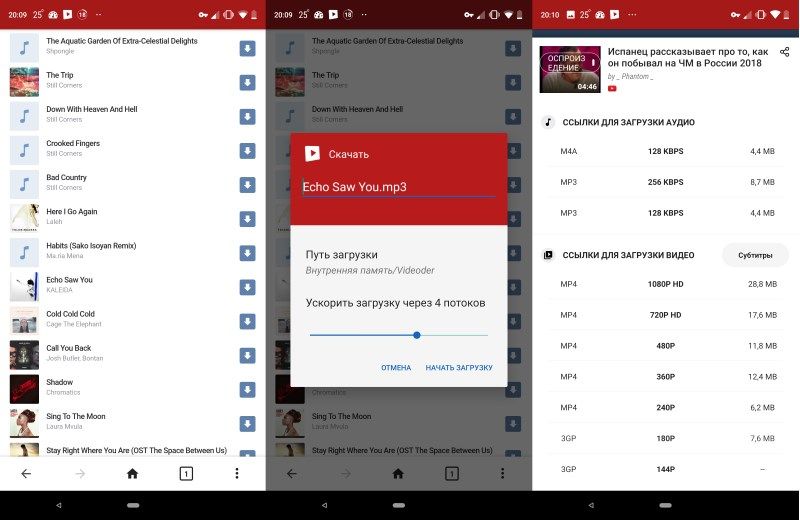
Там среди расширений найдите Tampermonkey и включите его, отметив соответствующий пункт:
Если вдруг в списке расширений не оказалось Tampermonkey, то перейдите по ссылке (открыть), нажмите «Установить» и расширение установится вручную.
Если вы хотите установить программу ещё и для какого-то другого браузера, то повторите все шаги по установке с самого начала, открыв сайт / ссылку для скачивания программы через другой, нужный вам браузер.
После того как всё установите, перезагрузите компьютер!
Как пользоваться программой от Savefrom.net для скачивания видео и музыки из соц.сетей
После того как вы установили программу, а также помощник (расширение) для одного или нескольких браузеров, можно проверять её на деле.
Напоминаю, что программа позволяет скачивать видео и музыку в разных форматах и в разном качестве из социальных сетей ВКонтакте и Одноклассники, а также видео из соц.сети Facebook.
Скачивание музыки и видео во ВКонтакте
Напротив каждого музыкального трека, при наведении на него мышкой теперь будет отображаться значок скачивания в виде стрелочки.
Кликнув на эту стрелку сразу начнётся скачивание трека на компьютер.
А при открытии любого видео, внизу будет отображаться кнопка «Скачать». Нажав на неё отобразится выбор формата и качества. Выбрав нужное, сразу начнётся скачивание видео на компьютер.
Скачивание музыки и видео в Одноклассниках
Напротив каждого музыкального трека, при наведении на него мышкой, теперь будет отображаться зелёный блок с указанием размера трека и качества аудио. Для скачивания нужно просто щёлкнуть по этому блоку.
Если откроете видео, то внизу будет кнопка «Скачать» и если по ней кликнуть, то появится выбор формата для скачивания, а также качества. Выбрав определённый формат, сразу же начнётся загрузка на компьютер.
Скачивание видео в Facebook
Просто открываем любое видео и в верхнем левом углу увидим значок стрелочки, кликнув на которую появится выбор формата видео для скачивания:
Выбрав нужный формат, начнётся скачивание файла видео на компьютер.
Заключение
Программа от сервиса Savefrom.net для скачивания видео и музыки из основных социальных сетей — очень простая в использовании, а главное не требует каких-либо серьёзных настроек системы. К примеру есть аналог программы под названием VKSaver и эта программа не запустится на последних версиях Windows (Windows 8 и 10) из-за включённой опции BIOS — «SecureBoot». Чтобы программа заработала, нужно отключить ту опцию, а для этого приходится лезть в «дебри» системы и отключать то, что вообще отключать то не желательно. В случае с Savefrom.net всё просто, ничего настраивать дополнительно не требуется, поставил и пользуйся сразу!
Источник
Все, что вам нужно знать о загрузчике mp3 с www youtube
27 июня 2023 г.Без категорий
Youtube, несомненно, является одной из самых популярных онлайн-платформ для обмена видео, на которой размещены тысячи видеороликов разных жанров.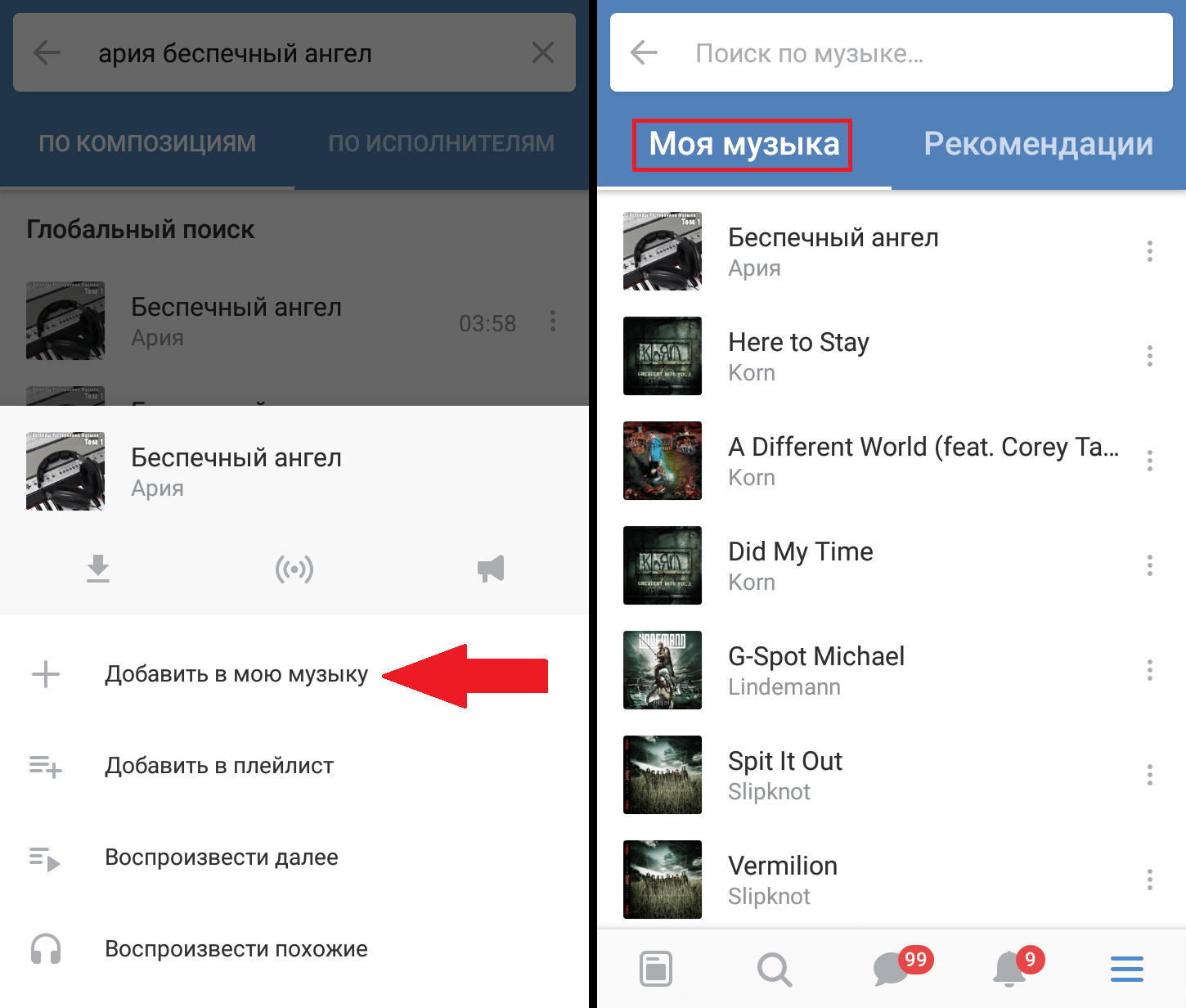 Хотя Youtube предоставляет удобный способ потоковой передачи видео в Интернете, он не имеет встроенной опции загрузки. Чтобы загрузить эти видео, вам нужен надежный загрузчик YouTube, который может конвертировать видео YouTube в разные форматы. Одним из популярных вариантов является загрузчик mp3 www youtube.
Хотя Youtube предоставляет удобный способ потоковой передачи видео в Интернете, он не имеет встроенной опции загрузки. Чтобы загрузить эти видео, вам нужен надежный загрузчик YouTube, который может конвертировать видео YouTube в разные форматы. Одним из популярных вариантов является загрузчик mp3 www youtube.
С помощью этого загрузчика вы можете загружать свои любимые видео, музыку и песни в формате mp3 с Youtube. Это также отличный выбор для любителей подкастов, которые хотят скачивать аудиофайлы с Youtube.
Как работает загрузчик mp3 www youtube?
Когда вы копируете ссылку на видео Youtube, которое хотите загрузить, загрузчик mp3 www youtube извлекает звуковую дорожку из видео и создает файл mp3. Затем вы можете загрузить сгенерированный файл mp3 на свое устройство.
Затем вы можете загрузить сгенерированный файл mp3 на свое устройство.
Загрузчик mp3 с www youtube использует передовые алгоритмы и технологии, такие как извлечение звука из видеофайла, алгоритмы кодирования и декодирования, чтобы улучшить качество звука при минимальном размере файла.
Как использовать загрузчик mp3 с www youtube
Загрузчик mp3 с www youtube прост в использовании. Вот пошаговое руководство:
- Перейдите на Youtube и найдите видео, которое хотите загрузить.
- Скопируйте URL-адрес или ссылку на видео, которое вы хотите преобразовать в формат mp3.
- Откройте новую вкладку в браузере и перейдите на сайт www.youtube-mp3.org, чтобы получить доступ к загрузчику.

- Вставьте скопированный URL-адрес в поле поиска загрузчика, чтобы начать процесс преобразования.
- Инструмент обработает видео и извлечет звуковую дорожку для создания файла mp3.
- После завершения процесса появится кнопка загрузки. Нажмите на нее, чтобы сохранить mp3-файл на свое устройство.
Особенности загрузчика mp3 с www youtube
Загрузчик mp3 с www youtube имеет несколько функций, которые делают его отличным выбором для преобразования видео и аудио файлов. Вот некоторые из этих функций:
Преобразование аудио высокого качества
Инструмент использует передовые алгоритмы для извлечения звуковой дорожки из видеофайла для преобразования. Этот процесс обеспечивает высокое качество преобразованных файлов.
Этот процесс обеспечивает высокое качество преобразованных файлов.
Быстрая скорость загрузки
Используя загрузчик mp3 www youtube, вы можете загружать mp3 файлы на высокой скорости. Вам не нужно ждать часами, чтобы скачать любимые песни.
Простой в использовании интерфейс
Интерфейс загрузчика mp3 www youtube прост и удобен в использовании. Вам не нужно иметь техническое образование, чтобы конвертировать и загружать видео с помощью этого инструмента.
Совместимость
Средство загрузки совместимо с большинством устройств, включая настольные компьютеры, ноутбуки, планшеты и смартфоны.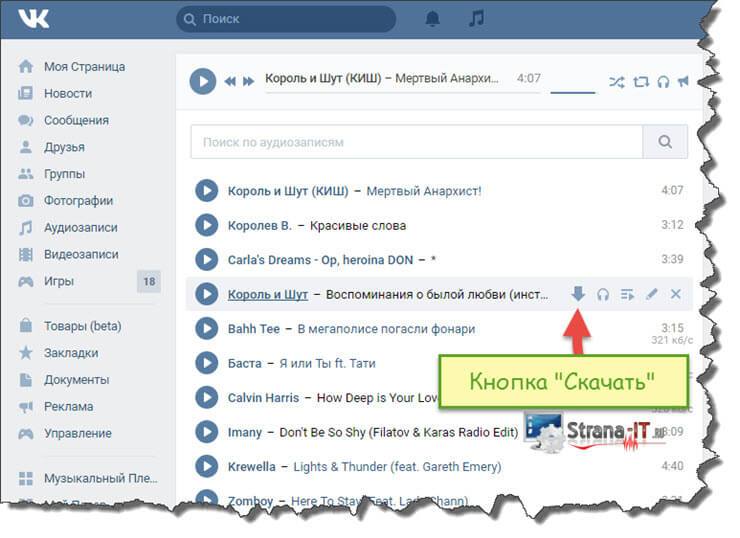
Правовые последствия использования загрузчика mp3 www youtube
Использование загрузчика mp3 www youtube не запрещено законом. Однако загрузка музыки или контента, защищенного авторским правом, является незаконной. Поэтому важно убедиться, что видео или музыкальные файлы, которые вы загружаете, предназначены только для личного использования.
Во избежание проблем с законом загружайте только бесплатные и легальные музыкальные файлы или видео. Вы также можете проверить, есть ли у видео на YouTube какие-либо заявления об авторских правах, прежде чем загружать его, чтобы избежать юридических проблем.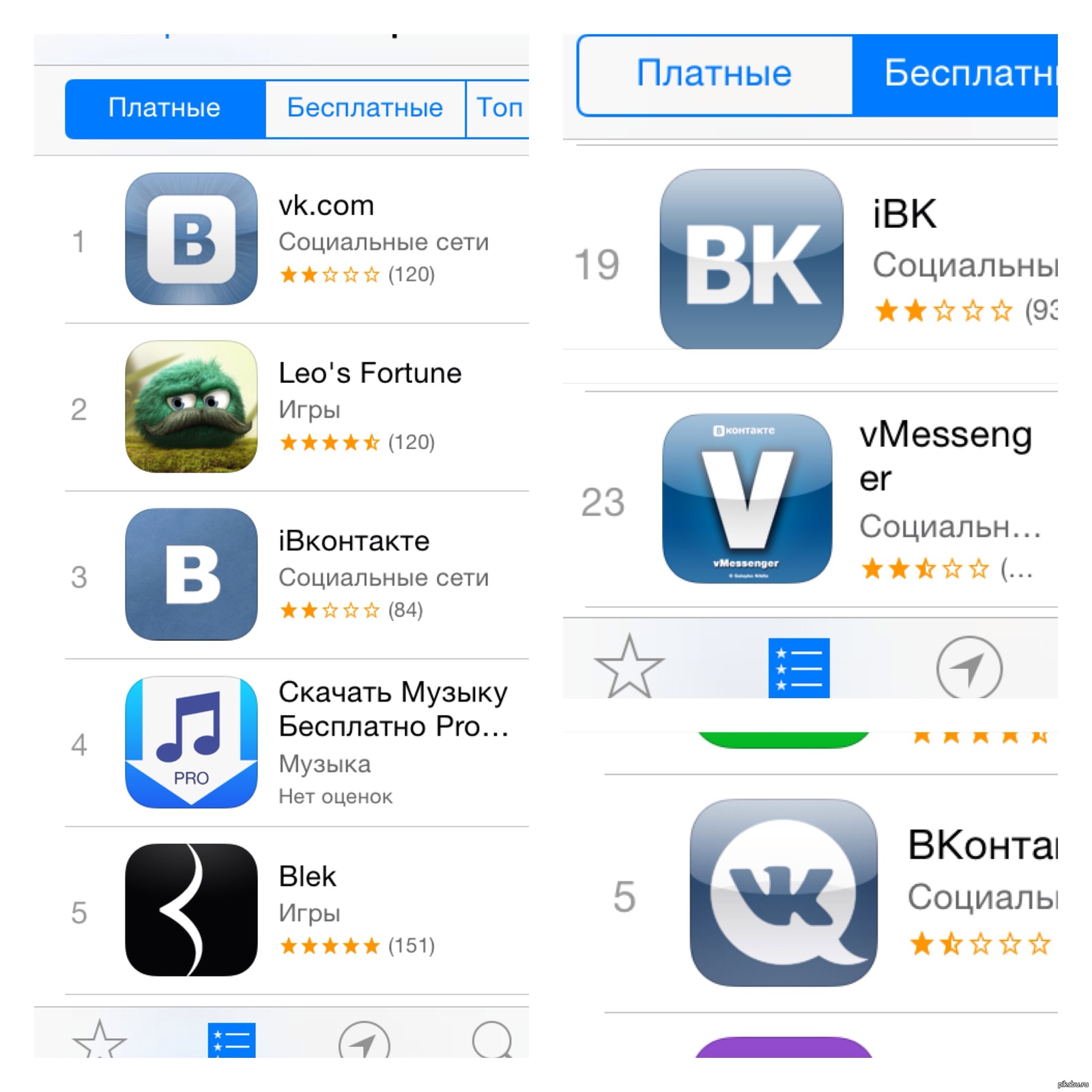
Преимущества и недостатки загрузчика mp3 с www youtube
Преимущества
У загрузчика mp3 с www youtube есть несколько преимуществ, в том числе:
- Его можно использовать бесплатно.
- Он прост и удобен в использовании.
- Обеспечивает высококачественные аудиофайлы.
- Предлагает высокую скорость загрузки.
- Совместим с большинством устройств.
Недостатки
Несмотря на множество преимуществ, загрузчик mp3 www youtube имеет несколько недостатков. К ним относятся:
- Загрузка контента, защищенного авторским правом, является незаконной.
- Не позволяет скачивать видеофайлы.
- Для загрузки файлов требуется стабильное подключение к Интернету.
- Некоторые видео с лицензированными звуковыми дорожками могут не поддерживаться.

Загрузчик mp3 с www youtube — отличный инструмент, позволяющий загружать аудиофайлы с Youtube в формате mp3. Он прост в использовании, обеспечивает высокую скорость загрузки и создает высококачественные аудиофайлы. Однако важно убедиться, что вы загружаете только легальную и бесплатную музыку или контент, чтобы избежать юридических проблем.
VK Video Downloader — Сохранить ВКонтакте фото, музыку и видео онлайн
Сохранить из Facebook Сохранить из ТикТок Сохранить с YouTube
Конвертируйте и скачивайте видео ВКонтакте в MP3, MP4, 3GP бесплатно
- Формат: .
 mp4
mp4- .mp3
- .mp4
Как загрузить?
Примечание. Нажмите на название веб-сайта, чтобы узнать, как конвертировать, загружать и сохранять файлы оттуда.
Facebook.com
Youtube.com
Все ресурсы Instagram.com Twitter.com Dailymotion.com Soundcloud.com Vimeo.com Sendspace.com Vk.com Hotstar.com Билибили. com Openloadmovies.com Ok.ru Viu.com
Как скачать видео с ВК?
На ВКонтакте вы можете найти множество новых фильмов, видео, музыки и фотографий. Однако скачать из ВКонтакте (VK.com) не так просто. ВКонтакте не предлагает никаких средств для скачивания. Все мы знаем, что можем найти интересные видео, музыку или фотографии, которые нам очень хотелось бы сохранить для собственной коллекции. Вы можете попробовать savefromx.com
Однако скачать из ВКонтакте (VK.com) не так просто. ВКонтакте не предлагает никаких средств для скачивания. Все мы знаем, что можем найти интересные видео, музыку или фотографии, которые нам очень хотелось бы сохранить для собственной коллекции. Вы можете попробовать savefromx.com
Как скачать видео из ВК через сайт Savefromx.com?
Загрузите ссылку ВКонтакте, выполнив три простых шага, чтобы сохранить любимое видео на свое устройство через сайт Savefromx.com.
1. Скопируйте и вставьте URL-адресСкопируйте URL-адрес видео из адресной строки браузера в буфер обмена или щелкните видео правой кнопкой мыши и выберите его в контекстном меню. Затем скопируйте URL-адрес. Затем вставьте в поле ввода в верхней части страницы загрузчика.
2. Формат Выбрать Выберите выходной формат MP4 или MP3, который вы хотите преобразовать, и нажмите кнопку «Загрузить».



 mp4
mp4